Διορθώστε το Twitch που δεν λειτουργεί στο Chrome
Miscellanea / / February 05, 2022
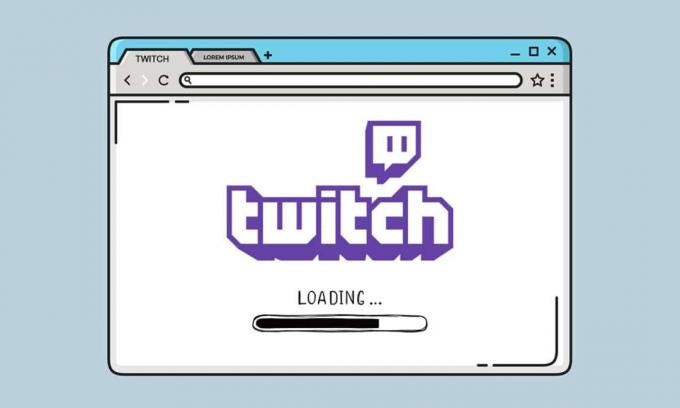
Το Twitch είναι μια διαδικτυακή πλατφόρμα ζωντανής ροής που δεν απαιτεί εισαγωγή. Η δημοτικότητά του ξεκίνησε στην κοινότητα των παιχνιδιών, με αποτέλεσμα πολλοί χρήστες να αλλάξουν από το YouTube στο Twitch για να παρακολουθήσουν ζωντανά το παιχνίδι των αγαπημένων τους παιχνιδιών και streamers. Τώρα μπορείτε να περιηγηθείτε σε διάφορα είδη ζωντανής ροής από τη μουσική μέχρι το κτίριο LEGO. Ωστόσο, είναι αρκετά συνηθισμένο να αντιμετωπίζετε κάποιους λόξυγγα κατά τη διάρκεια της αγαπημένης σας ροής Twitch. Μερικές φορές, η ροή μπορεί να φορτώσει μερικώς και να σταματήσει ή μπορεί να αντιμετωπίσετε πρόβλημα μη φόρτωσης της ροής Twitch για μεγαλύτερο χρονικό διάστημα. Αυτό το άρθρο θα σας καθοδηγήσει για το πώς να διορθώσετε το Twitch που δεν λειτουργεί στο Chrome και θα σας επιτρέψει να απολαύσετε την παρακολούθηση του αγαπημένου σας streamer.

Περιεχόμενα
- Πώς να διορθώσετε το Twitch που δεν λειτουργεί στο Chrome
- Λόγοι για το πρόβλημα που δεν λειτουργεί το Twitch
- Βασικές μέθοδοι αντιμετώπισης προβλημάτων
- Μέθοδος 1: Εκτελέστε το Internet Troubleshooter
- Μέθοδος 2: Εκκαθάριση προσωρινής μνήμης, cookies και δεδομένων περιήγησης
- Μέθοδος 3: Εκκαθάριση προσωρινής μνήμης DNS
- Μέθοδος 4: Επαναφέρετε τις σημαίες του Chrome
- Μέθοδος 5: Καταργήστε τις επεκτάσεις Ιστού
- Μέθοδος 6: Τροποποίηση διαμόρφωσης DNS
- Μέθοδος 7: Ενημερώστε το Chrome
- Μέθοδος 8: Εκτελέστε τη σάρωση κακόβουλου λογισμικού
- Μέθοδος 9: Λήψη προγράμματος-πελάτη Twitch Desktop
- Μέθοδος 10: Χρησιμοποιήστε έναν διακομιστή VPN
- Μέθοδος 11: Επικοινωνήστε με την Υποστήριξη του Twitch
Πώς να διορθώσετε το Twitch που δεν λειτουργεί στο Chrome
Το Twitch και το YouTube έχουν αντιπάλους να είναι η καλύτερη πλατφόρμα ροής παιχνιδιών. Ωστόσο, το YouTube δεν μπορούσε να αντικαταστήσει το Twitch στην περίπτωση της ζωντανής ροής του παιχνιδιού. Το Twitch είναι διαθέσιμο τόσο σε εκδόσεις web όσο και σε επιτραπέζιους υπολογιστές για Windows 10 και Mac. Μπορείτε επίσης να κάνετε λήψη της πιο πρόσφατης έκδοσης του Twitch για συσκευές Android και iOS.
Μεγάλα ονόματα στην κοινότητα του gaming όπως οι Ninja, PokemonChallenges, Tfue, Pokimane, Disguised Toast συγκέντρωσαν τεράστιους αριθμούς θεατές από όλη την πλατφόρμα ροής έως το Twitch και αυτό έκανε το Twitch να εξελιχθεί πάρα πολύ από έναν ιστότοπο ροής παιχνιδιών περισσότερο.
Λόγοι για το πρόβλημα που δεν λειτουργεί το Twitch
Ίσως αναρωτιέστε γιατί η ροή Twitch δεν φορτώνει στον Chrome. Ορισμένες τεχνικές δυσλειτουργίες ή σφάλματα ενδέχεται να σταματήσουν τη φόρτωση του Twitch. Μερικές από τις βασικές αιτίες για αυτό το ζήτημα δίνονται παρακάτω.
- Πρόβλημα δικτύου
- Πρόβλημα παρόχου υπηρεσιών με το Twitch
- Κατεστραμμένα cookie, αρχεία προσωρινής μνήμης ή αρχεία ιστορικού
- Μόλυνση από κακόβουλο λογισμικό ή ιούς
- Αποκλεισμένο VPN
- Τα πρόσθετα ενδέχεται να διακόψουν
- Ξεπερασμένη έκδοση Chrome
Υπάρχουν πολλές λύσεις για να διορθώσετε προβλήματα που δεν φορτώνει το Twitch. Μερικές φορές, το Twitch είναι εκτός λειτουργίας για συντήρηση. Υπάρχουν όμως και άλλοι λόγοι. Ακολουθήστε οποιαδήποτε από τις παρακάτω μεθόδους για να εξαλείψετε αυτό το ζήτημα.
Βασικές μέθοδοι αντιμετώπισης προβλημάτων
Προτού ολοκληρώσετε με το ότι το Twitch δεν φορτώνει ζητήματα του Chrome, δοκιμάστε μερικές από τις βασικές μεθόδους αντιμετώπισης προβλημάτων.
- Ελέγξτε το δικό σας σταθερότητα σύνδεσης στο διαδίκτυο.
- Ελέγξτε αν το Διακομιστές Twitch είναι κάτω ή όχι (για παράδειγμα, check-in το Κάτω για όλους ή μόνο για μένα σελίδα).
- Δοκιμάστε άνοιγμα του Twitch σε άλλο πρόγραμμα περιήγησης.
- Εναλλαγή σε άλλος διακομιστής VPN.
Μέθοδος 1: Εκτελέστε το Internet Troubleshooter
Εάν η σύνδεσή σας στο Διαδίκτυο είναι σταθερή και εξακολουθείτε να αντιμετωπίζετε πρόβλημα που δεν λειτουργεί το Twitch, τότε πρέπει να δοκιμάσετε να εκτελέσετε το πρόγραμμα αντιμετώπισης προβλημάτων Internet. Ένα ενσωματωμένο πρόγραμμα αντιμετώπισης προβλημάτων με τα Windows θα σας βοηθήσει να διορθώσετε τα περισσότερα από τα δευτερεύοντα προβλήματα. Ακολουθήστε τα παρακάτω βήματα.
1. Τύπος Πλήκτρα Windows + I ταυτόχρονα για την εκτόξευση Ρυθμίσεις.
2. Κάνε κλικ στο Ενημέρωση & Ασφάλεια πλακάκι, όπως φαίνεται.

3. Παω σε Αντιμετώπιση προβλημάτων μενού από το αριστερό παράθυρο.
4. Επιλέγω Συνδέσεις Διαδικτύου και κάντε κλικ στο Εκτελέστε το εργαλείο αντιμετώπισης προβλημάτων κουμπί όπως επισημαίνεται παρακάτω.
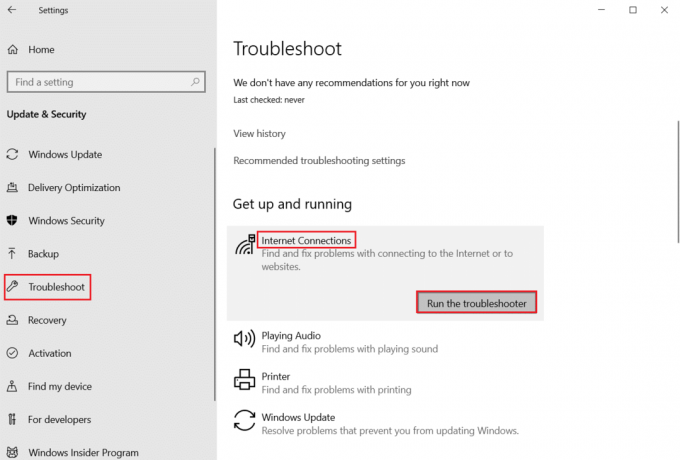
5. Επιλέξτε το Αντιμετώπιση προβλημάτων της σύνδεσής μου στο Διαδίκτυο επιλογή.
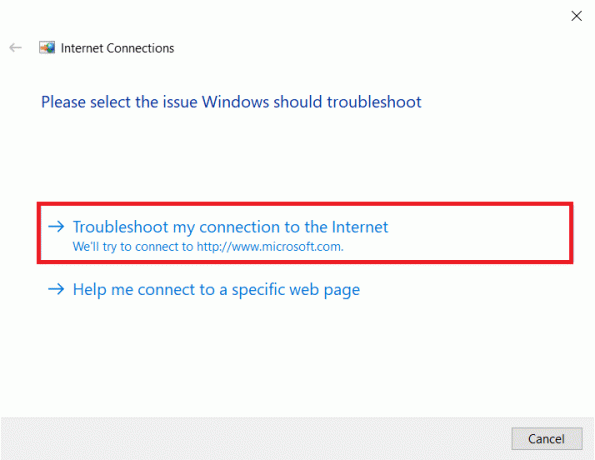
6. Περιμένετε μέχρι το πρόγραμμα αντιμετώπισης προβλημάτων εντοπίσει προβλήματα.
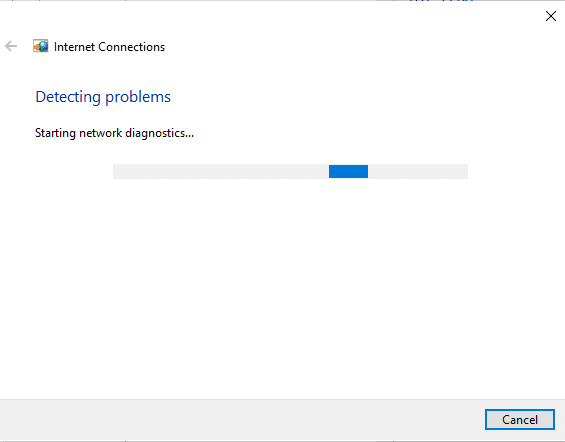
7. Ακολουθηστε οδηγίες επί της οθόνης για να διορθώσετε το πρόβλημα. Μόλις ολοκληρωθεί η διαδικασία, επανεκκίνησητον υπολογιστή σας.
Μέθοδος 2: Εκκαθάριση προσωρινής μνήμης, cookies και δεδομένων περιήγησης
Οποιαδήποτε βλάβη στα αρχεία προσωρινής μνήμης μπορεί επίσης να οδηγήσει σε αυτό το ζήτημα. Ακολουθήστε τις οδηγίες που δίνονται παρακάτω για να διαγράψετε δεδομένα προσωρινής μνήμης και cookie.
1. Ανοιξε Google Chrome και κάντε κλικ στο εικονίδιο με τρεις τελείες.
2. Στη συνέχεια, τοποθετήστε το δείκτη του ποντικιού στο Περισσότερα εργαλεία και επιλέξτε το Εκκαθάριση δεδομένων περιήγησης… επιλογή όπως φαίνεται παρακάτω.

3. Ελέγξτε τα παρακάτω επιλογές.
- Cookies και άλλα δεδομένα ιστότοπου
- Αποθηκευμένες εικόνες και αρχεία
4. Τώρα, επιλέξτε το Συνεχώς επιλογή για Εύρος χρόνου.

5. Τέλος, κάντε κλικ στο Καθαρισμός δεδομένων.
Διαβάστε επίσης:Πώς να διορθώσετε το Chrome που εξαντλήθηκε η μνήμη
Μέθοδος 3: Εκκαθάριση προσωρινής μνήμης DNS
Μπορείτε να διαγράψετε την προσωρινή μνήμη DNS για να διορθώσετε το πρόβλημα μη φόρτωσης της ροής του Twitch ακολουθώντας τα συγκεκριμένα βήματα.
1. Πάτα το κλειδί Windows, τύπος Γραμμή εντολώνκαι κάντε κλικ στο Εκτελέστε ως διαχειριστής.
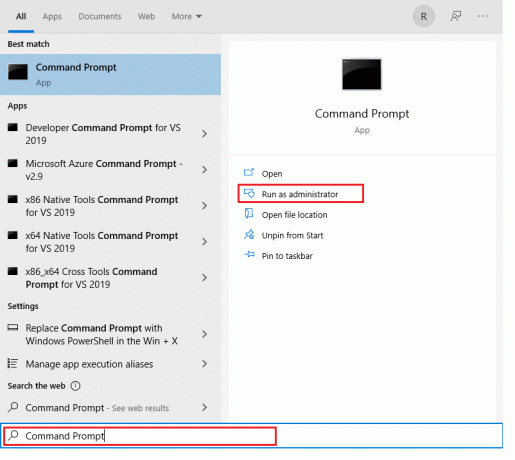
2. Εισάγετε το ipconfig /flushDNS εντολή και χτυπήστε το Εισάγετε κλειδί.

Μέθοδος 4: Επαναφέρετε τις σημαίες του Chrome
Οι ενεργοποιημένες σημαίες Chrome ενδέχεται επίσης να προκαλέσουν διακοπή στη λειτουργία ορισμένων ιστότοπων. Ακολουθήστε τα παρακάτω βήματα για να επαναφέρετε τις σημαίες του Chrome.
1. Εκτόξευση Χρώμιο και πληκτρολογήστε chrome://flags στη γραμμή διευθύνσεων και, στη συνέχεια, πατήστε το Εισάγετε κλειδί.
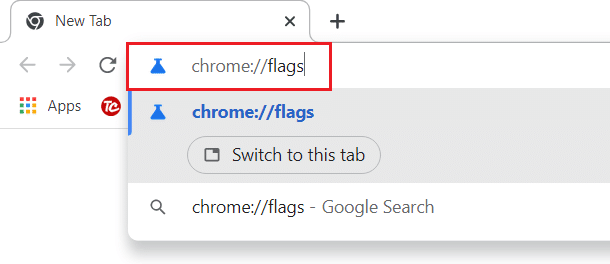
2. Κάνε κλικ στο Επαναφορά όλων κουμπί.
Σημείωση: Μπορείτε επίσης να απενεργοποιήσετε τις σημαίες μία προς μία αλλάζοντας το αναπτυσσόμενη επιλογή προς το άτομα με ειδικές ανάγκες δίπλα σε κάθε σημαία.
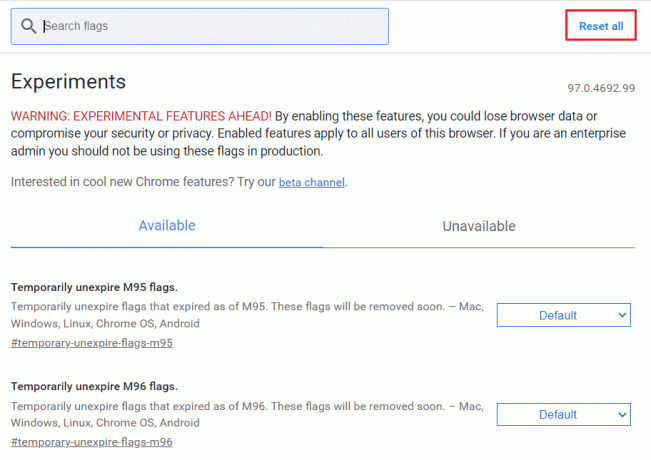
Μέθοδος 5: Καταργήστε τις επεκτάσεις Ιστού
Οι επεκτάσεις ιστού τρίτων μπορεί επίσης να προκαλέσουν πρόβλημα μη λειτουργίας του Twitch. Επομένως, ακολουθήστε αυτά τα βήματα για να καταργήσετε τις επεκτάσεις ιστού και να διορθώσετε το πρόβλημα μη φόρτωσης της ροής Twitch.
1. Εκτόξευση Google Chrome και κάντε κλικ στο εικονίδιο με τρεις κουκκίδες.
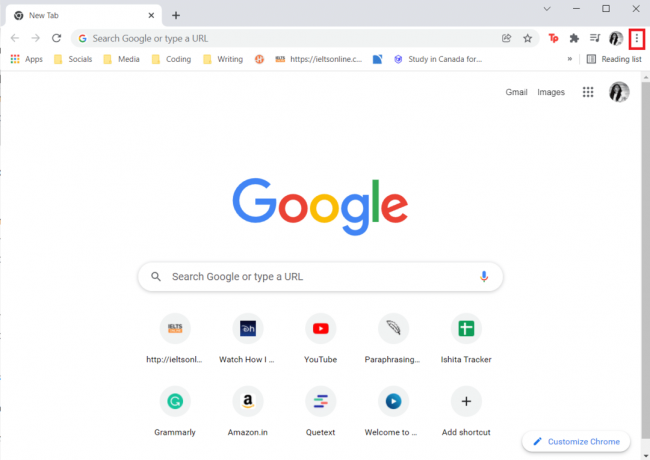
2. Παω σε Περισσότερα εργαλεία και κάντε κλικ στο Επεκτάσεις

3. Τώρα, κάντε κλικ στο Αφαιρώ κουμπί για το επέκταση (π.χ. Γραμματικά για το Chrome) που δεν προέρχεται από αξιόπιστη πηγή.

Διαβάστε επίσης:Πώς να ενεργοποιήσετε το DNS μέσω HTTPS στο Chrome
Μέθοδος 6: Τροποποίηση διαμόρφωσης DNS
Οι ακατάλληλες ρυθμίσεις DNS ενδέχεται επίσης να οδηγήσουν στη μη φόρτωση του Twitch σε ζητήματα του Chrome. Ακολουθήστε τις οδηγίες που δίνονται για να αλλάξετε τη διαμόρφωση DNS για να διορθώσετε το πρόβλημα που δεν λειτουργεί το Twitch.
1. Πάτα το Windows κλειδί, τύπος Πίνακας Ελέγχουκαι κάντε κλικ στο Ανοιξε.
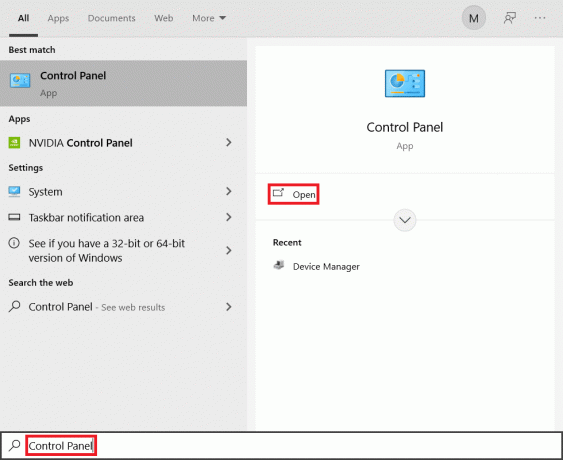
2. Ρυθμίστε το Προβολή κατά > Μεγάλα εικονίδια και κάντε κλικ στο Κέντρο δικτύου και κοινής χρήσης.

3. Κάντε κλικ Αλλάξτε τις ρυθμίσεις του προσαρμογέα.
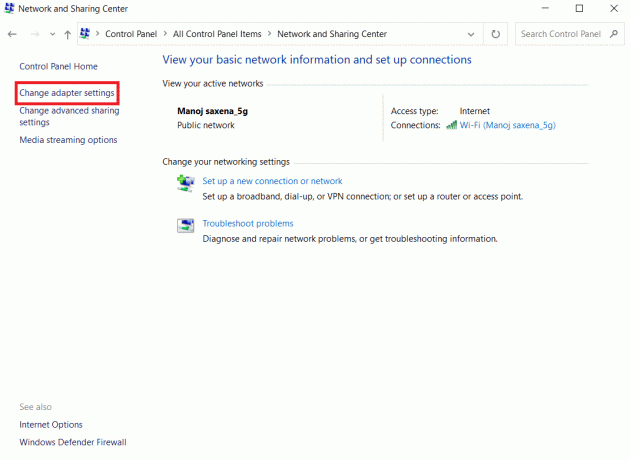
4. Κάντε δεξί κλικ στη σύνδεσή σας στο Διαδίκτυο και επιλέξτε το Ιδιότητες επιλογή.
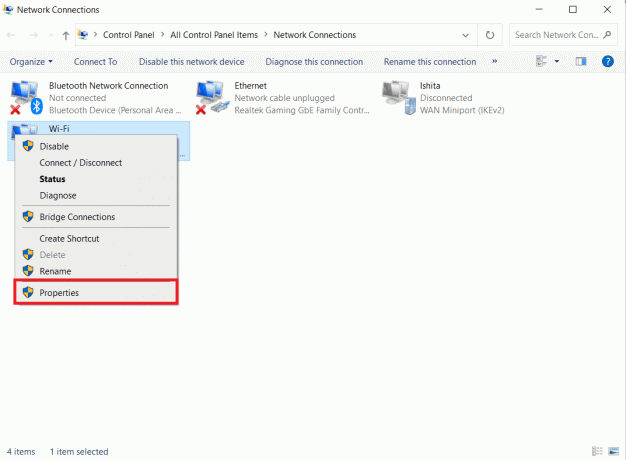
5. Επιλέξτε το πλαίσιο για Πρωτόκολλο Διαδικτύου Έκδοση 4 (TCP/IPv4).
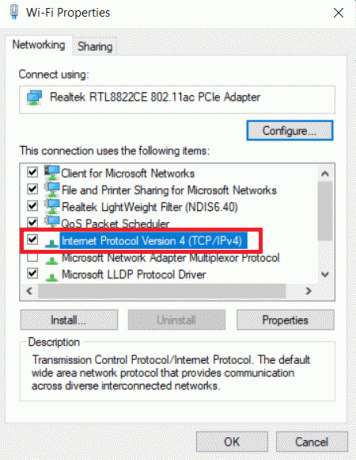
6. Στη συνέχεια, κάντε κλικ στο Ιδιότητες.
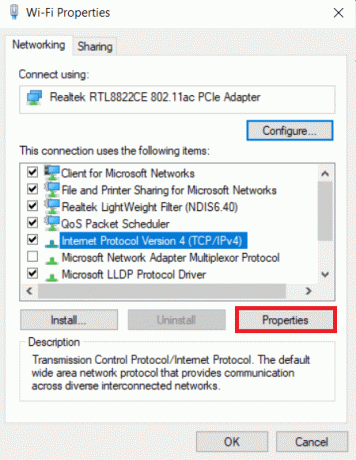
7. Επιλέγω Χρησιμοποιήστε τις ακόλουθες διευθύνσεις διακομιστή DNS επιλογή.
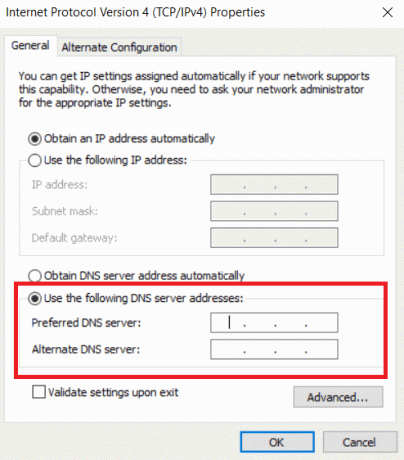
8. Στο Προτιμώμενος διακομιστής DNS: τύπος 8.8.8.8
9. Και, ρυθμίστε το Εναλλακτικός διακομιστής DNS: προς το 8.8.4.4.
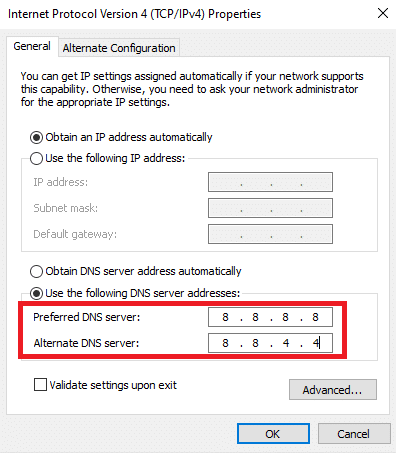
10. Κάντε κλικ στο Εντάξει για την εφαρμογή αλλαγών.
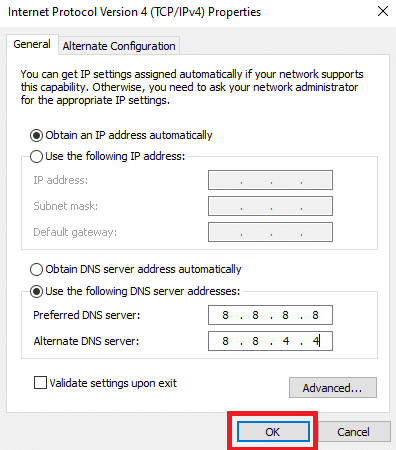
Μέθοδος 7: Ενημερώστε το Chrome
Μια παλαιότερη έκδοση του προγράμματος περιήγησης Chrome μπορεί επίσης να οδηγήσει σε πρόβλημα μη λειτουργίας του Twitch. Ακολουθήστε αυτά τα βήματα για να ενημερώσετε το πρόγραμμα περιήγησής σας Chrome.
1. Χτύπα το κλειδί Windows, τύπος χρώμιοκαι κάντε κλικ στο Ανοιξε.

2. Κάνε κλικ στο εικονίδιο με τρεις τελείες.
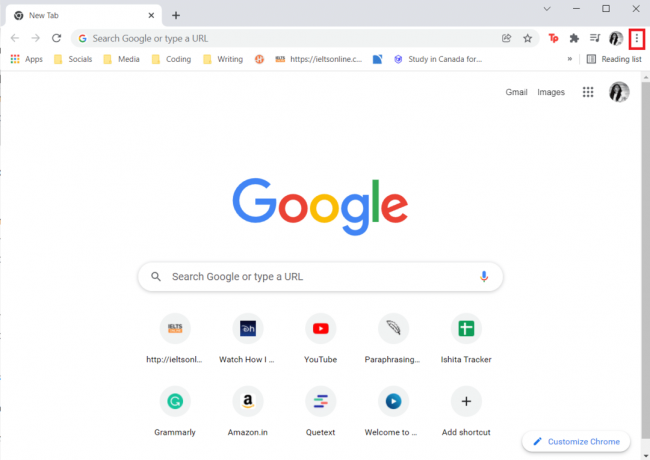
3. Στη συνέχεια, τοποθετήστε το δείκτη του ποντικιού στο Βοήθεια επιλογή.

4. Κάνε κλικ στο Σχετικά με το Google Chrome επιλογή.
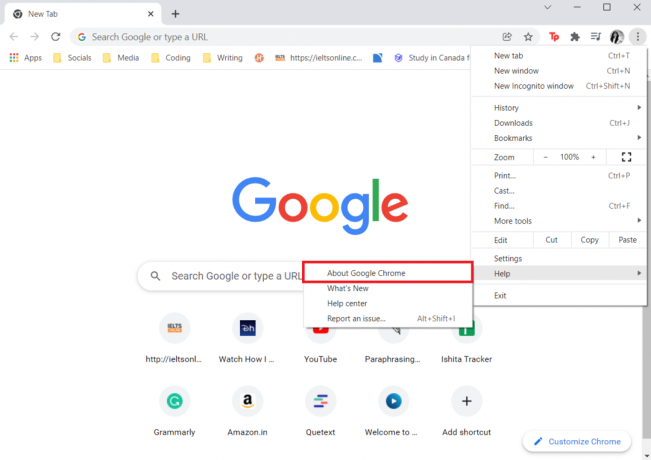
5. Περίμενε για Google Chrome για να αναζητήσετε ενημερώσεις. Η οθόνη θα εμφανίσει το Ελεγχος για ενημερώσεις μήνυμα, όπως φαίνεται.

6Α. Εάν υπάρχουν διαθέσιμες ενημερώσεις, κάντε κλικ στο Εκσυγχρονίζω κουμπί.
6Β. Εάν το Chrome είναι ήδη ενημερωμένο, τότε, Το Google Chrome είναι ενημερωμένο θα εμφανιστεί μήνυμα.
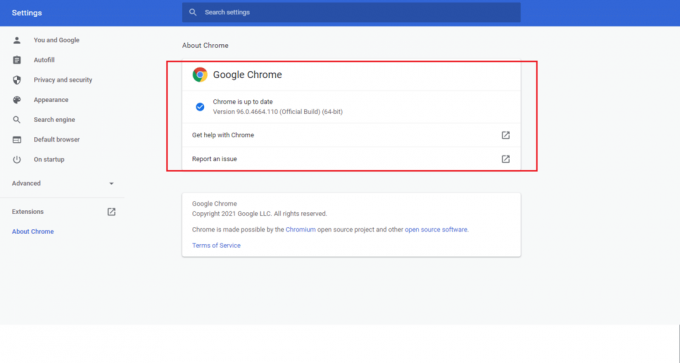
Διαβάστε επίσης:Πώς να διορθώσετε το σφάλμα δικτύου 2000 στο Twitch
Μέθοδος 8: Εκτελέστε τη σάρωση κακόβουλου λογισμικού
Μερικές φορές, οποιοσδήποτε ιός ή κακόβουλο λογισμικό μπορεί επίσης να προκαλέσει πρόβλημα που δεν λειτουργεί το Twitch. Ακολουθήστε τα παρακάτω βήματα.
1. Κτύπημα Πλήκτρα Windows + I ταυτόχρονα για την εκτόξευση Ρυθμίσεις.
2. Εδώ, κάντε κλικ στο Ενημέρωση & Ασφάλεια ρυθμίσεις όπως φαίνεται.

3. Παω σε Ασφάλεια των Windows στο αριστερό παράθυρο.

4. Κάνε κλικ στο Προστασία από ιούς και απειλές επιλογή στο δεξιό παράθυρο.

5. Κάνε κλικ στο Γρήγορη σάρωση κουμπί για αναζήτηση κακόβουλου λογισμικού.

6Α. Μόλις ολοκληρωθεί η σάρωση, θα εμφανιστούν όλες οι απειλές. Κάντε κλικ στο Ξεκινήστε τις ενέργειες κάτω από Τρέχουσες απειλές.

6Β. Εάν δεν υπάρχει απειλή στη συσκευή σας, η συσκευή θα εμφανίσει το Δεν υπάρχουν τρέχουσες απειλές συναγερμός.

Μέθοδος 9: Λήψη προγράμματος-πελάτη Twitch Desktop
Εάν δεν μπορέσατε να διορθώσετε το Twitch που δεν λειτουργεί στο πρόγραμμα περιήγησής σας, κάντε λήψη της έκδοσης του Twitch για υπολογιστές. Μπορείς
1. Κατεβάστε το Twitch Desktop Client από το επίσημη σελίδα λήψης.
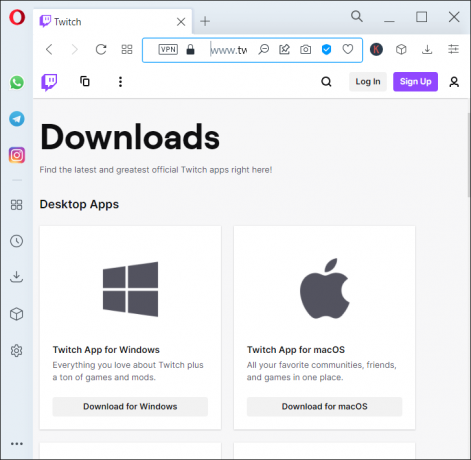
2. Στη συνέχεια, εκτελέστε το αρχείο εγκατάστασης που κατεβάσατε και κάντε κλικ στο Προχωρημένος επιλογή
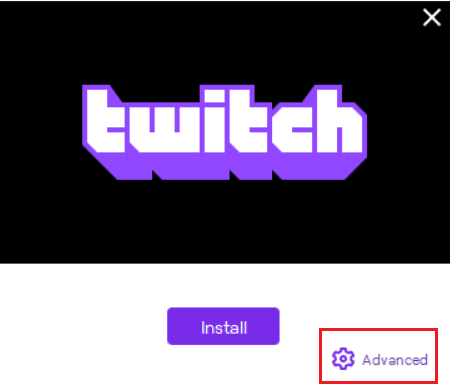
3. Επίλεξε το Τοποθεσία εγκατάστασης και κάντε κλικ στο Εγκαθιστώ.
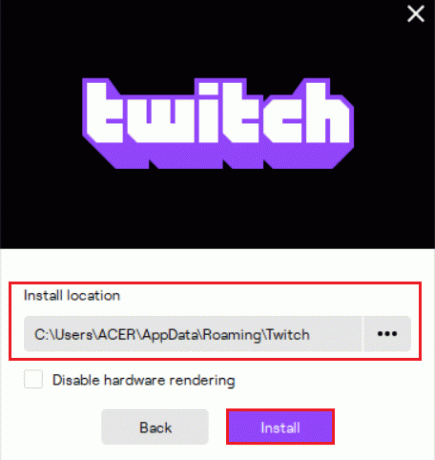
4. Περιμένετε να εγκατασταθεί το Twitch Desktop Client.
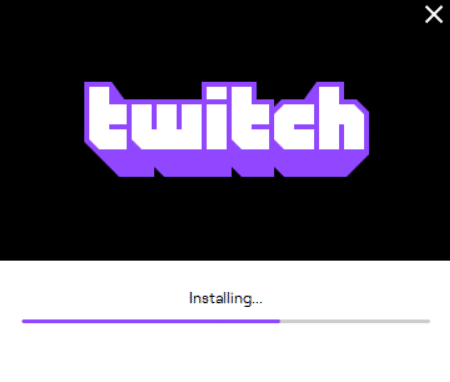
5. Τελικά, Συνδεθείτε στο Twitch χρησιμοποιώντας τα διαπιστευτήριά σας και δοκιμάστε να παίξετε την αγαπημένη σας ροή Twitch.

Διαβάστε επίσης: Οδηγός για λήψη Twitch VOD
Μέθοδος 10: Χρησιμοποιήστε έναν διακομιστή VPN
Εάν αντιμετωπίζετε πρόβλημα μη φόρτωσης της ροής Twitch και οι παραπάνω μέθοδοι δεν λειτούργησαν, δυστυχώς, το Twitch ενδέχεται να μην είναι διαθέσιμο στην περιοχή σας. Εάν θέλετε να παρακολουθήσετε ροές στο Twitch από μια χώρα περιορισμένης πρόσβασης, τότε πρέπει να χρησιμοποιήσετε ένα VPN.
- Θα έπρεπε συνδεθείτε στον διακομιστή VPN όπου είναι διαθέσιμο το Twitch.
- Εάν αντιμετωπίζετε προβλήματα ακόμα και μετά τη σύνδεση σε διακομιστή VPN, τότε δοκιμάστε να το αλλάξετε σε άλλο διακομιστή επειδή ορισμένοι διακομιστές ενδέχεται να αποκλειστούν για λόγους ασφαλείας.
- Κάποια από τα το πιο δημοφιλές VPN είναι NordVPN, ExpressVPN και SurfShark.
Μέθοδος 11: Επικοινωνήστε με την Υποστήριξη του Twitch
Εάν καμία από τις βασικές μεθόδους αντιμετώπισης προβλημάτων ή τις μεθόδους που αναφέρονται παραπάνω δεν λειτουργεί, δοκιμάστε να επικοινωνήσετε Υποστήριξη Twitch για να επιλύσετε το πρόβλημα που δεν λειτουργεί το Twitch το συντομότερο.

Συχνές Ερωτήσεις (FAQ)
Q1. Γιατί η μονάδα στο Twitch μου αποτυγχάνει να φορτώσει;
Απ. Το Twitch μπορεί να αποτύχει να φορτώσει τη μονάδα για διάφορους λόγους, όπως προβλήματα με το δικό σας σύνδεση στο διαδίκτυο ή πάροχο υπηρεσιών, κατεστραμμένα αρχεία cookie και προσωρινής μνήμης ή αρχεία ιστορικού, κακόβουλο λογισμικό ή μόλυνση από ιούς, ενεργοποιημένα πρόσθετα, σημαίες, ή ξεπερασμένες εκδόσεις του Chrome.
Ε2. Γιατί η οθόνη μου στο Twitch γίνεται μαύρη;
Απ. Μπορείτε να ακολουθήσετε οποιαδήποτε από τις παραπάνω μεθόδους για να διορθώσετε αυτό το ζήτημα. Εάν αυτό δεν λειτουργεί, τότε μπορείτε να δοκιμάσετε να το χρησιμοποιήσετε κατάσταση ανώνυμης περιήγησης, επιτρέψτε Flash Player και Javascriptή εγκαταστήστε ξανά Google Chrome.
Συνιστάται:
- 14 τρόποι για να διορθώσετε το 4G που δεν λειτουργεί στο Android
- Το Fix Steam είναι αργό στα Windows 10
- Διορθώστε το AdBlock που δεν λειτουργεί στο Twitch
- 14 τρόποι για να διορθώσετε το σφάλμα προφίλ Chrome
Ελπίζουμε ότι αυτός ο οδηγός θα σας βοήθησε να το διορθώσετε Το twitch δεν λειτουργεί πρόβλημα και σας επιτρέπει να απολαύσετε το Twitch για άλλη μια φορά στον Chrome. Εάν έχετε κάτι να προσθέσετε σε αυτό το άρθρο ή εάν αντιμετωπίζετε οποιοδήποτε πρόβλημα κατά την αντιμετώπιση προβλημάτων, μπορείτε να επικοινωνήσετε μαζί μας στην ενότητα σχολίων παρακάτω.



